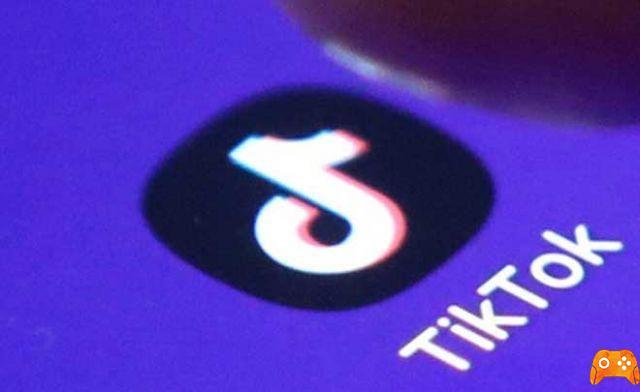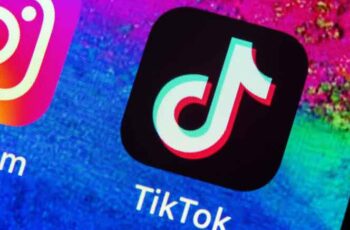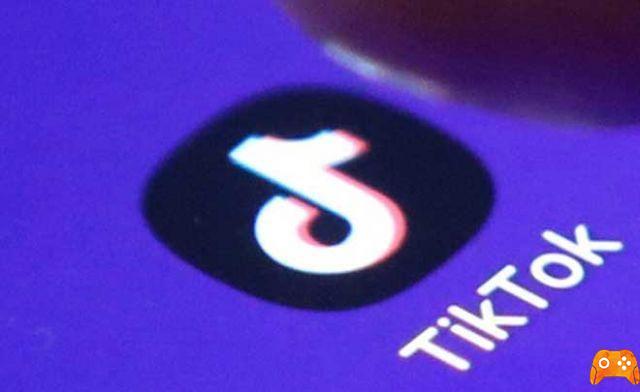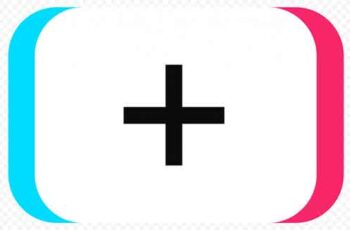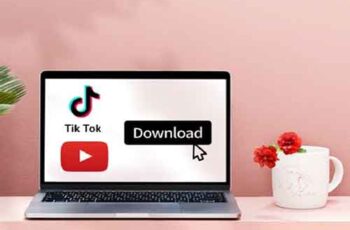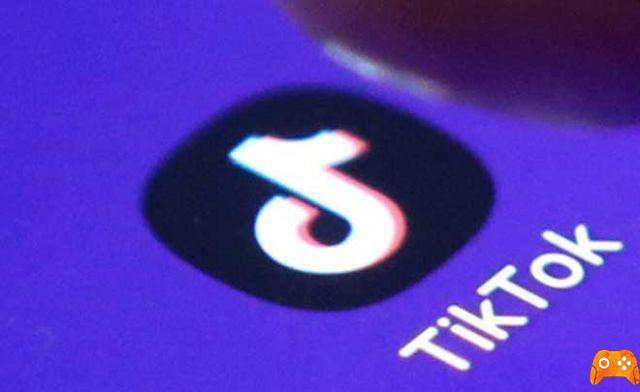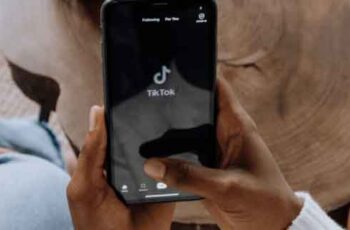
TikTok ha visto un aumento en su popularidad en los últimos dos años. Al principio, era solo una aplicación con mucho baile y sincronización de labios con música. Hoy en día, es una plataforma con muchos tipos diferentes de contenido y creadores de contenido. Una de las razones de este auge son las amplias funciones de edición de la aplicación, que se actualizan periódicamente, como Text-to-Speech.
En lugar de simplemente superponer el texto en el video cuidadosamente creado y hacer que los espectadores lean y miren, el texto ahora se puede leer en voz alta. De esta manera, los videos de TikTok son el centro de atención del espectador y agregan una apariencia más organizada a su contenido.
Sin embargo, las funciones de edición de TikTok, como Text-to-Speech, pueden ser difíciles de usar, especialmente para los principiantes. Siga leyendo para aprender a usar TikTok Text-to-Speech en diferentes dispositivos y encuentre respuestas a preguntas comunes, como cambiar su tipo de voz.
Cómo activar TikTok Pro
Cómo usar texto a voz en TikTok en un teléfono Android
Las características de TikTok son las mismas independientemente de si está utilizando un Android o un iPhone. Sin embargo, los sonidos, los filtros e incluso las funciones de edición pueden diferir según la región del mundo en la que viva. Por lo general, las nuevas funciones solo están disponibles en los Estados Unidos. Pero desde mayo de 2021, TikTok ha incluido la función Texto a voz con un par de voces diferentes para todos los usuarios del mundo.
Para usar la función, grabe su video como de costumbre y siga estos pasos para agregar texto a voz:
- Toque la marca de verificación roja en la parte inferior derecha para editar el video.
- Para agregar texto, toque "Texto" en la parte inferior de la pantalla.
- Escribe el texto que quieras.
- Mantén presionado el texto.
- Aparecerá un menú emergente donde puede seleccionar agregar texto a voz o ajustar cuánto tiempo se muestra el texto en la pantalla.
- Seleccione "Texto a voz".
- Guarda el vídeo.
Además, puede cambiar entre las cuatro voces diferentes que ofrece la plataforma y también puede cambiar el volumen de las voces. Estas opciones ayudan a garantizar que la música de fondo y la voz de texto a voz estén al volumen deseado.
Cómo usar texto a voz en TikTok en iPhone
Como se mencionó anteriormente, no existen diferencias significativas entre usar TikTok en un iPhone y un teléfono Android. Por lo tanto, los pasos para agregar la función Texto a voz son los mismos. Grabe un video en la plataforma como lo haría normalmente, luego siga estos pasos para agregar la función:
- Toque y mantenga presionado el texto en la pantalla.
- Aparecerá un menú emergente con tres opciones: "Texto a voz", "Establecer duración" y "Editar".
- Seleccione "Texto a voz".
- Termina de editar el video y selecciona "Guardar".
Los usuarios de iPhone tienen otra opción cuando se trata de esta función. Hay una manera de agregar la voz de Siri para leer su texto. Para ello, los pasos son:
- Configuración abierta".
- Ve a "Accesibilidad".
- Seleccione "Contenido hablado".
- Activar “Leer selección”.
- Abre tu aplicación "Notas".
- Aquí escriba el texto que desea tener en su video TikTok.
- Abra la herramienta de registro e inicie el registro.
- Vaya a "Notas" nuevamente y seleccione el texto que escribió.
- Toque la función "Hablar" y deje que Siri lea el texto en voz alta y deje de grabar cuando termine.
- Ve a TikTok y sube el registro.
Cómo usar texto a voz en TikTok en iPad
Usar TikTok en un iPad es más conveniente para algunos usuarios que usar un teléfono debido a la pantalla más grande. A algunos usuarios les resultará más fácil editar videos incluso en un iPad. Sin embargo, agregar la función Text-to-Speech es lo mismo que agregarla a un iPhone:
- Presione el botón "+" para comenzar a registrar su TikTok.
- Una vez que se complete el registro, toque el botón de verificación rojo en la esquina inferior derecha.
- Selecciona el texto".
- Añade el texto que quieras.
- Mantenga el dedo sobre el texto en la pantalla para ver un menú emergente de opciones.
- Elija "Texto a voz".
- Una vez que haya terminado de editar el video, seleccione "Guardar".
También puede agregar la voz de Siri a su TikTok como lo haría en un iPhone.
- Abra el menú "Configuración".
- Seleccione "Accesibilidad".
- Seleccione "Contenido hablado".
- Habilite "Hablar selección".
- Abra la aplicación "Notas" en su teléfono.
- Escriba el texto que desea que aparezca en su video TikTok.
- Comience a grabar con la herramienta de grabación.
- Toca las palabras que escribiste en "Notas".
- Seleccione la opción "Hablar" para que Siri lea el texto en voz alta.
- Deja de grabar cuando Siri termine de leer el texto.
- Sube tu registro a TikTok.
Cómo usar Bob Esponja Text-to-Speech en TikTok
Ya sea que esté filmando un TikTok en Bob Esponja o simplemente quiera hacer un TikTok divertido, es posible que desee que la voz en off de TikTok se parezca a Bob Esponja. Si bien esto no se puede hacer directamente en la aplicación TikTok, puede hacerlo con la ayuda de su navegador de Internet.
- Vaya a 15.ai en su navegador.
- Desplázate por las opciones de personaje y selecciona SpongeBob SquarePants.
- En el cuadro de abajo, escriba el texto que desee.
- Haga clic en el botón "Generar" debajo del cuadro de texto.
- Descargar el archivo.
- Abra el archivo y toque "Compartir".
- Ahora puede compartirlo en TikTok o en una aplicación de edición para editarlo antes de subirlo a TikTok.
Preguntas frecuentes adicionales
¿Cómo puedo cambiar la voz de texto a voz en TikTok?
Si quieres elegir entre las voces, TikTok ya la tiene para ti, primero asegúrate de que tu app esté actualizada. Después de asegurarse de que su aplicación esté actualizada, siga estos pasos:
- Crea un video de TikTok.
- Vaya a la parte inferior de la pantalla y elija "Texto", luego ingrese el texto que desea convertir a voz.
- Mantén presionado el cuadro de texto hasta que aparezcan las palabras "Texto a voz".
- Selecciona tu voz favorita.
¿Por qué mi texto a voz no funciona?
Si su texto a voz no funciona, podría deberse a que su aplicación no está actualizada. En versiones anteriores de la aplicación, la función no estaba disponible para todos los países. Vaya a Google Play Store en Android o App Store en dispositivos iOS para actualizar su aplicación. Busque "TikTok" y toque "Actualizar" si la opción está disponible en su entrada de la Tienda oficial.
Si la actualización no soluciona el problema, puede intentar reinstalar la aplicación. Para hacer esto, mantenga presionado el ícono de TikTok y toque "Eliminar". Luego, vaya a Google Play Store en Android o App Store en dispositivos iOS nuevamente para instalar TikTok nuevamente.
Una tercera solución es actualizar el teléfono. Si el sistema operativo de su teléfono no está actualizado, puede causar problemas de compatibilidad con diferentes aplicaciones y es posible que algunas funciones no funcionen correctamente.
El tiempo se acaba
Agregar diferentes voces y ajustarlas a su gusto le permite aprovechar su potencial creativo. Tenga en cuenta que debe cambiar la duración del texto. De lo contrario, permanecerá en la pantalla incluso después de leerlo en voz alta.
¿Ha utilizado la función Texto a voz? ¿Prefieres videos con texto a voz o sin él? ¿Crees que fue una adición impactante al modo de edición de TikTok? ¡Comparta sus pensamientos en la sección de comentarios a continuación!
Para leer más:
- Cómo retirar dinero de tu cuenta TikTok
- Cómo bloquear a alguien en TikTok
- Cómo proteger tu cuenta de TikTok
- Cómo hacer que tu cuenta de TikTok sea privada en 5 pasos
- Cómo buscar en TikTok